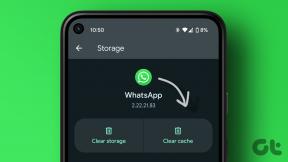11 correzioni per l'errore "Siamo spiacenti, non siamo riusciti a raggiungere il servizio Netflix".
Varie / / November 11, 2023
Non c’è dubbio che Netflix sia una delle migliori piattaforme di streaming. Tuttavia, il sito Web e l'app sono spesso afflitti da problemi che potrebbero ti impediscono di guardare Netflix. Potresti aver riscontrato vari codici di errore Netflix durante la riproduzione dei tuoi programmi o film preferiti. Sebbene esistano tantissimi codici e messaggi di errore diversi, uno dei più popolari è l'errore "Siamo spiacenti, non è stato possibile raggiungere il servizio Netflix".
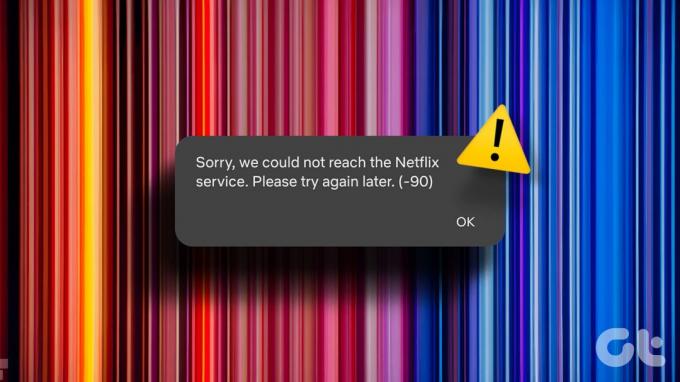
L'errore precedente e il messaggio "Scusa, qualcosa è andato storto" su Netflix possono farti impazzire se hai intenzione di guardare qualcosa. Non preoccuparti, però, poiché esistono diversi modi per identificare la causa dell'errore e risolverlo. Detto questo, vediamo cosa puoi fare ogni volta che Netflix riscontra un errore. Ma prima esaminiamo l'elenco di tutti i codici di errore.
Elenco dei codici di errore Netflix
Netflix lancia una serie di cifre e alfabeti sullo schermo ogni volta che si verifica un problema. Sebbene possano sembrare insignificanti, questi codici di errore ti aiuteranno a identificare il problema. Di seguito è riportato un elenco di alcuni codici di errore Netflix comuni che possono essere risolti tramite i passaggi contenuti in questo articolo.
- Codice errore Netflix 90
- Codice errore Netflix 10008
- Codice errore Netflix 427
- Errore Netflix -1009
- Codice errore Netflix 1157
- Codice errore Netflix 2-0
- Codice errore Netflix UI-800-3
- Errore Netflix 30103
- Codice errore Netflix NW-2-5
- Codice Netflix HTP-998
- Errore 100
Naturalmente, l’elenco non si limita solo a questi codici. Ma indipendentemente dall'errore che ricevi, prova tutte le soluzioni menzionate di seguito e dovresti tornare a rilassarti sul divano mentre ti godi il tuo programma preferito.
Come risolvere l'errore del servizio Netflix
Se sullo schermo viene visualizzato il messaggio "Siamo spiacenti, non è stato possibile raggiungere il servizio Netflix", il colpevole principale potrebbe essere la connessione di rete. Iniziamo assicurandoci che Internet funzioni correttamente e passiamo gradualmente ad altri passaggi per la risoluzione dei problemi.
1. Controlla la tua connessione di rete
Diversi codici di errore su Netflix si verificano a causa di connessioni di rete non funzionanti o incerte. Quindi, il primo passo è garantire che la tua connessione Internet sia stabile. Puoi controllare la velocità di Internet andando su Veloce – Il servizio di test Internet di Netflix.

Se la velocità di download supera i 50 Mbps, Netflix dovrebbe funzionare senza problemi. Tuttavia, se la velocità di download è inferiore o la latenza è elevata, potresti visualizzare il messaggio pop-up "Netflix ha riscontrato un errore" sullo schermo. È consigliabile utilizzare una connessione Wi-Fi affidabile per guardare Netflix. Se sei connesso a una connessione misurata come un hotspot mobile, connettiti a una rete Wi-Fi adeguata e riprova.
2. Controlla se i server Netflix sono inattivi
A volte, la tua rete potrebbe funzionare bene, ma i server di Netflix potrebbero avere problemi. Quindi, vai al sito Web di controllo dello stato del server Netflix utilizzando il collegamento sottostante per scoprirlo.
Controlla lo stato del server Netflix
Se i server non funzionano, non puoi fare nulla per risolvere il problema. Devi aspettare che Netflix lo risolva. Tuttavia, se tutto va bene per Netflix, passa alla soluzione successiva.
3. Riavvia l'app Netflix
Quando si utilizza un dispositivo mobile o tablet, il riavvio è una delle prime probabili soluzioni per qualsiasi problema relativo alle app. Il riavvio di un'applicazione ti offre un nuovo inizio, mitigando problemi o errori ricorrenti.


Se la tua app Netflix mostra l'errore titolo non disponibile, ti consigliamo di chiudere l'app e terminarla dalla sezione delle app recenti del tuo telefono. Quindi, attendi qualche istante e riapri Netflix. Gli stessi passaggi possono essere ripetuti su una TV. Poiché sulla TV non è presente un menu delle app recenti, spegni e riaccendi la TV prima di riavviare Netflix.
Su un laptop o un PC, chiudi il browser web e riapri la scheda Netflix. Se il riavvio dell'app non ha aiutato, prova a riavviare il dispositivo su cui stai tentando di accedere a Netflix, ovvero il telefono, il computer o la TV.
4. Prova a utilizzare un profilo diverso
A volte, uno spettacolo o un film potrebbe non riuscire a caricarsi su un profilo utente. È il momento di intrufolarti nel profilo di qualcun altro sul tuo account Netflix. Ecco come passare da un profilo utente all'altro su Netflix.
Tocca l'icona del tuo profilo utente nell'angolo in alto a destra dell'app o del sito Netflix. Quindi, seleziona un profilo utente diverso.


Dopo essere passato a un profilo diverso, prova a riprodurre lo stesso contenuto per vedere se ha fatto la differenza.
5. Esci da Netflix e accedi nuovamente
Supponiamo che tu abbia effettuato l'accesso al tuo account Netflix molto tempo fa e non vi abbia effettuato l'accesso di recente su questo particolare dispositivo. In tal caso, Netflix considera la tua sessione non valida. Per aggiornarlo, devi uscire e inserire nuovamente la password per accedere. In questo modo, il tuo Netflix rileva una nuova sessione di accesso e ti consente di guardare i contenuti senza intoppi.
Ecco come puoi disconnettersi da Netflix.
Passo 1: Apri l'app Netflix sul tuo telefono, tablet o TV. Oppure apri il sito web sul tuo PC.
Passo 2: Tocca l'icona del profilo nell'angolo in alto a destra. Quindi, seleziona l'opzione Esci nella parte inferiore della pagina o nel menu a discesa.


Passaggio 3: Tocca nuovamente Esci per confermare. Ora accedi nuovamente con le tue credenziali e scegli il tuo profilo.


6. Prova a guardare su un dispositivo diverso
Se sembra che non ci siano problemi con l'app o il browser Netflix, potrebbe esserci un problema con il tuo dispositivo. Quindi, se dovessi riscontrare un errore mentre giochi ad alcuni titoli Netflix nonostante abbia provato tutte le soluzioni sopra menzionate, cambia il tuo dispositivo.

Se ricevi l'errore sulla tua TV, usa un PC o uno smartphone per eliminare l'errore mentre giochi a titoli su Netflix. In genere, alcuni dispositivi meno recenti che non vengono utilizzati da tempo possono presentare problemi con la riproduzione di contenuti su Netflix.
7. Disabilita VPN
Una connessione VPN spesso pone problemi quando si tenta di guardare Netflix. Anche se tecnicamente puoi utilizzare una VPN per guardare programmi di altri paesi, alcuni VPN gratuite non consentire ai server Netflix di stabilire una connessione Internet adeguata. Ciò fa sì che Netflix visualizzi messaggi di errore e ti impedisca di guardare qualsiasi cosa sulla piattaforma.

Pertanto, se utilizzi una VPN sul tuo telefono o computer, disabilitala prima di tentare di aprire Netflix. Ciò fornirà a Netflix la tua posizione effettiva e la possibilità di stabilire una connessione stabile con i suoi server.
8. Cancella cache e dati di Netflix
L'eliminazione della cache e dei dati dell'app Netflix ripulirà tutti i file residui, inducendo l'app a pensare che stai eseguendo una nuova sessione. Ciò potrebbe portare l'app a caricare lo spettacolo o il film di tua scelta. Ecco come farlo.
Sul telefono Android
Passo 1: Apri l'app Impostazioni sul tuo smartphone e tocca App.
Passo 2: Scorri l'elenco delle app e tocca Netflix.


Passaggio 3: Seleziona l'opzione Archiviazione. Quindi, tocca Cancella cache, seguito da Cancella dati.


Su una TV Android
Passo 1: Vai al menu Impostazioni sulla tua TV. Puoi farlo selezionando l'icona dell'ingranaggio.

Passo 2: Passare alla sezione App.

Passaggio 3: Seleziona l'app Netflix. Se non lo trovi qui, vai alla sezione "Vedi tutte le app". Lo troverai lì.

Passaggio 4: Scorri verso il basso e seleziona Cancella dati. Quindi, seleziona l'opzione Cancella cache.

Se utilizzi Netflix sul Web, impara come svuotare la cache in Chrome per un sito. Gli utenti Mac possono svuota la cache anche su Safari. Anche se utilizzi un browser diverso, i passaggi dovrebbero essere simili a quelli menzionati negli articoli precedenti.
9. Aggiorna l'app all'ultima versione
L'utilizzo di una versione precedente di Netflix può causare problemi nella riproduzione dei contenuti. Ecco perché è così aggiornando tutte le app tramite App Store o Play Store frequentemente è essenziale. Ecco come puoi aggiornare Netflix all'ultima versione sul tuo dispositivo.
Sull'iPhone
Passo 1: Apri l'App Store sul tuo iPhone. Tocca l'immagine visualizzata nell'angolo in alto a destra.
Passo 2: Scorri verso il basso per visualizzare un elenco di tutti gli aggiornamenti in sospeso. Seleziona l'opzione "Aggiorna" accanto all'app che desideri aggiornare.
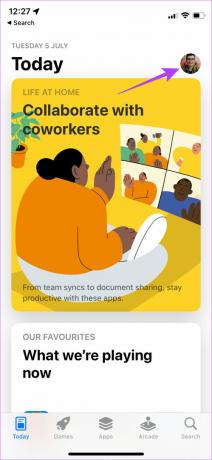
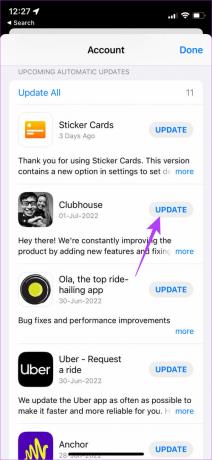
Su Android
Passo 1: Apri Google Play Store e tocca la tua immagine del profilo nell'angolo in alto a destra. Ora seleziona "Gestisci app e dispositivo".

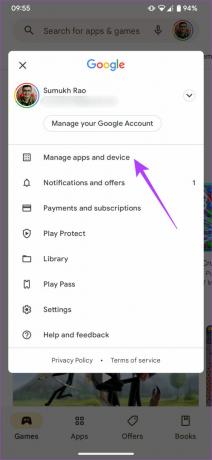
Passo 2: Tocca Vedi dettagli.
Passaggio 3: Quindi, seleziona l'opzione Aggiorna accanto a Netflix o utilizza il pulsante Aggiorna tutto per aggiornare le tue app.
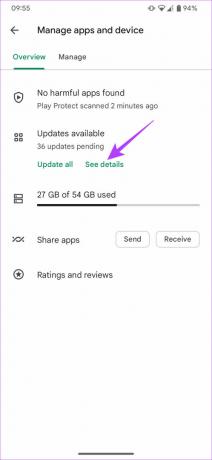
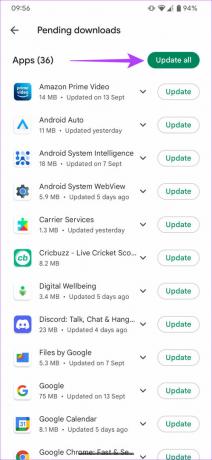
Su una TV Android
Passo 1: Apri l'app Google Play Store sulla TV.

Passo 2: Vai alla sezione App. Puoi trovarlo nella parte superiore dello schermo.

Passaggio 3: Vai alla sezione "Gestisci app e giochi". Vedrai un aggiornamento per l'app Netflix qui. Premi il pulsante Aggiorna e sei a posto.

10. Disinstallare e reinstallare l'app
Le app presentano spesso problemi. In tali situazioni, è una buona decisione disinstallare e reinstallare l'app. La disinstallazione aiuta a eliminare i dati residui. Pertanto, quando reinstalli l'app, è probabile che la memoria degli errori venga cancellata.
Se il tuo Netflix presenta problemi durante la riproduzione di alcuni titoli, disinstalla e reinstalla l'applicazione Netflix seguendo questi passaggi.
Sull'iPhone
Passo 1: Tieni premuta l'icona Netflix sul tuo iPhone per visualizzare il menu contestuale. Seleziona l'opzione Rimuovi app.
Passo 2: Quindi, tocca Elimina app per disinstallarla dal tuo iPhone.


Passaggio 3: Successivamente, vai all'App Store. Tocca l'icona Cerca nell'angolo in basso a destra.
Passaggio 4: Utilizza la barra di ricerca per cercare Netflix.Installa l'app e configurala sul tuo iPhone.


Su Android
Passo 1: Trova l'app Netflix nel cassetto delle app del tuo telefono e premi a lungo su di essa per visualizzare il menu contestuale. Seleziona Disinstalla e tocca Ok per confermare.


Passo 2: Ora vai al Play Store e cerca Netflix utilizzando la barra di ricerca in alto. Installa l'app e usala sul tuo telefono.


Su una TV Android
Passo 1: Vai al menu Impostazioni sulla tua TV. Puoi farlo selezionando l'icona dell'ingranaggio.

Passo 2: Passare alla sezione App.

Passaggio 3: Seleziona l'app Netflix. Se non lo trovi qui, vai alla sezione "Vedi tutte le app". Lo troverai lì.

Passaggio 4: Scorri verso il basso e seleziona Disinstalla aggiornamenti. Questo disinstallerà l'ultima versione di Netflix dalla tua TV.

Passaggio 5: Ora apri l'app Google Play Store sulla tua TV.

Passaggio 6: Vai alla sezione App. Puoi trovarlo nella parte superiore dello schermo.

Passaggio 7: Vai alla sezione "Gestisci app e giochi". Vedrai un aggiornamento per l'app Netflix qui. Premi il pulsante Aggiorna e sei a posto.

11. Aggiorna il tuo dispositivo al software più recente
Ecco un'esperienza diretta del motivo per cui è importante aggiornare i tuoi dispositivi alla versione più recente. Avevo una vecchia TV che non avevo acceso negli ultimi due mesi. L'ho acceso e ho provato a guardare Netflix, ma sono stato accolto con l'errore "Impossibile raggiungere il servizio Netflix".
Poi, ho visto che la TV aveva un aggiornamento software in sospeso. Sono andato avanti e ho lanciato nuovamente Netflix. Con mia sorpresa, lo spettacolo che non era stato caricato prima veniva riprodotto perfettamente sulla TV!

La logica alla base di ciò è che tutti i dispositivi richiedono Certificazione DRM per usare Netflix. A volte, questa certificazione scade con versioni firmware precedenti. Quando aggiorni il software del dispositivo, anche la certificazione viene aggiornata. Quindi, mantieni aggiornati tutti i tuoi gadget e goditi Netflix!
Domande frequenti sui codici di errore Netflix
Dipende dal piano di abbonamento che hai. Se disponi di un abbonamento di livello superiore, puoi guardare Netflix su un massimo di quattro dispositivi contemporaneamente. Ecco il nostro confronto approfondito di Netflix Standard vs. Premio per aiutarti a decidere quale è giusto per te.
Netflix ha recentemente impedito la condivisione delle password, quindi potresti non essere in grado di condividere un account con i tuoi amici se vivono in un'altra famiglia. Se rimani nella stessa famiglia, puoi comunque condividere lo stesso account.
Si, puoi. E se ti stai chiedendo quali saranno le ripercussioni, ecco cosa succede quando esci dal tuo account Netflix.
Guarda qualsiasi cosa, sempre e ovunque
Errori come "Siamo spiacenti, non siamo riusciti a raggiungere il servizio Netflix" possono aumentare i tuoi livelli di frustrazione, soprattutto se torni a casa dopo una lunga giornata e vuoi rilassarti. Non preoccuparti, però, poiché eseguire queste semplici soluzioni può aiutarti a guardare tutti gli spettacoli e i film di tua scelta senza intoppi.